
เครดิตรูปภาพ: Jill Layton / ภาพหน้าจอ
แอปเปิ้ล โหมดโฟกัสใหม่มีประโยชน์จริง ๆ หากคุณต้องการหยุดพักจากโทรศัพท์ — ไม่ว่าจะเป็นในขณะที่คุณขับรถ ทำงาน ใช้เวลากับลูก ๆ ของคุณในวันหยุด ออกกำลังกาย หรือจ้องมองที่ผนัง โดยพื้นฐานแล้วเป็นเวอร์ชันอัปเดตของข้อความ AIM ที่ไม่อยู่ และช่วยให้คุณจดจ่อกับสิ่งที่สำคัญสำหรับคุณ
โฆษณา
โฟกัสช่วยให้คุณตั้งค่าโปรไฟล์ที่กำหนดเองได้ (สูงสุด 10 รายการ) ซึ่งควบคุมว่าการแจ้งเตือนใดที่ปรากฏขึ้นบนโทรศัพท์ของคุณ คุณสมบัตินี้ยังช่วยให้คุณจัดเรียงหน้าจอหลักของคุณใหม่ตามแอพที่คุณต้องการและเมื่อใด — เช่น ถ้าคุณต้องการทั้งหมดของคุณ แอพที่เกี่ยวข้องกับงานสามารถเข้าถึงได้ง่ายในช่วงเวลาทำงานของคุณและแอพโซเชียลมีเดียที่ซ่อนอยู่ในช่วงเวลาเดียวกันนั้นคุณสามารถทำ ที่เกิดขึ้น
วีดีโอประจำวันนี้
โฟกัสพร้อมใช้งานสำหรับ iOS 15, iPadOS 15, WatchOS 8 และ MacOS Monterey ในการเข้าถึง Focus บน iPhone รุ่นใหม่กว่าของคุณ ให้ปัดลงจากมุมบนขวาเพื่อเข้าถึงศูนย์ควบคุม หากคุณมีรุ่นที่ไม่มี Face ID คุณจะปัดขึ้นจากด้านล่างสุดของหน้าจอ คุณยังสามารถเข้าถึงโฟกัสได้โดยไปที่การตั้งค่า > โฟกัส
โฆษณา
เมื่อคุณเปิดโฟกัส ผู้ติดต่อของคุณจะมองเห็นสถานะของคุณโดยอัตโนมัติ (เช่น ข้อความที่ไม่อยู่) พวกเขาจะไม่เห็นชื่อโฟกัสของคุณ มีเพียงคุณปิดเสียงการแจ้งเตือนเท่านั้น คุณสามารถปิดคุณสมบัติการแจ้งเตือนได้โดยไปที่เมนูการตั้งค่าและสลับสถานะโฟกัส
วิธีการสร้างโฟกัส
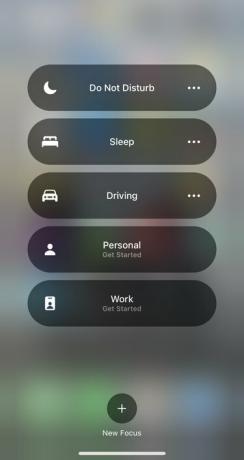
เครดิตรูปภาพ: Jill Layton / ภาพหน้าจอ
เปิดศูนย์ควบคุมแล้วแตะโฟกัส ตัวเลือกต่างๆ ได้แก่ ห้ามรบกวน ทำงาน นอนหลับ และส่วนตัว
โฆษณา
แต่ละโฟกัสมีสามองค์ประกอบหลัก: การแจ้งเตือน หน้าจอหลักหรือการปรับแต่งหน้าจอล็อก และการตั้งเวลา คุณสามารถเลือกคนที่คุณต้องการอนุญาตให้ติดต่อกับคุณได้แม้ในขณะที่โฟกัสของคุณเปิดอยู่ เช่นเดียวกับแอพ จากตรงนั้น คุณสามารถปรับแต่งหน้าจอหลักหรือหน้าจอล็อกให้พอดีกับโฟกัสได้ คุณยังสามารถหรี่หรือซ่อนการแจ้งเตือนได้ จากนั้นคุณสามารถกำหนดเวลาโฟกัสของคุณได้ ซึ่งอาจเหมือนกันหรือต่างกันทุกวัน โฟกัสแต่ละอันสามารถตั้งเวลาให้เปิดได้เมื่อคุณมาถึงตำแหน่งใดตำแหน่งหนึ่งหรือเปิดแอพ
ลองใช้ส่วนประกอบแต่ละส่วนเพื่อหาว่าอะไรดีที่สุดสำหรับคุณ เมื่อคุณตั้งค่าทุกอย่างแล้ว คุณสามารถเลือกให้โหมดโฟกัสทำงานได้กับอุปกรณ์ Apple ทุกเครื่องของคุณ
โฆษณา




